Ako pridať obrysy dokumentu v Dokumentoch Google

Ak vás zaujíma, ako pridať obrys do dokumentov Google Docs, kliknite na Zobraziť a možnosť Zobraziť osnovu dokumentu v Dokumentoch Google.
Nástroje na formátovanie sú jedným z najlepších prostriedkov služby Dokumenty Google a okraje sú jedným z nich – možno ich použiť rôznymi spôsobmi a môžu vyzerať rovnako jedinečne ako obsah, okolo ktorého sú umiestnené. Existujú dva hlavné spôsoby, ako pridať okraje do dokumentu – pozrite sa na ne nižšie.
Pri prezeraní dokumentu prejdite na možnosť Vložiť v hornej časti. Kliknite na Tabuľku a potom vyberte úplne ľavý horný štvorec. V spodnej časti malého segmentu okna by malo byť uvedené 1×1 – vytvárate tabuľku iba s jednou bunkou.
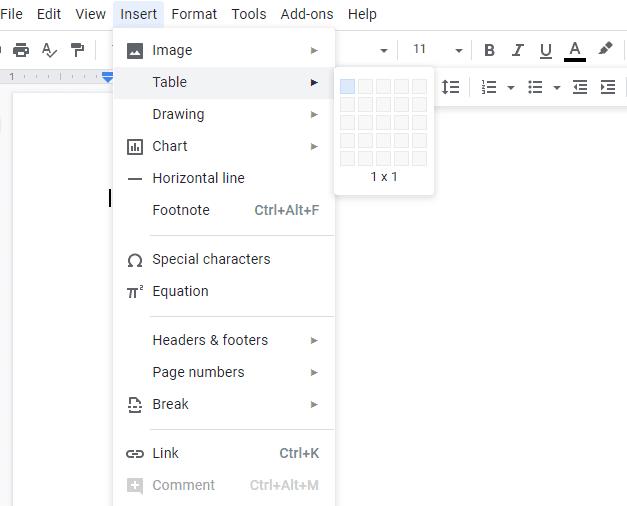
Vytvorenie tabuľky 1×1
Potvrďte to a vaša bunka sa zobrazí v dokumente. Môžete zmeniť jeho veľkosť potiahnutím okolo jeho okrajov alebo zmeniť veci, ako je farba, šírka a pevnosť čiar pomocou príslušných možností v hornej časti. Môžete dokonca nahradiť pevný okraj bodkami alebo čiarkami – existuje veľa možností!
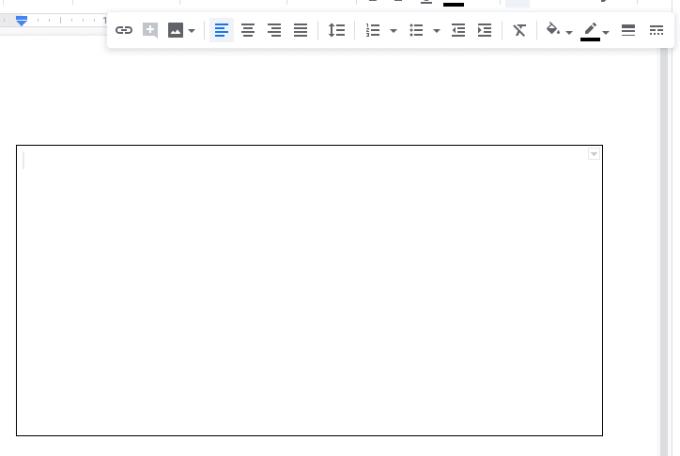
Úprava a formátovanie bunky tabuľky
Ak chcete pridať obsah, jednoducho kliknite do poľa a pridajte svoj obsah.
Ak sa váš text alebo informácie nezmestia do tabuľky alebo sa vám táto možnosť jednoducho nepáči, môžete relatívne jednoducho pridať orámovanie okolo existujúceho obsahu – pomocou tvaru namiesto tabuľky. Opäť budete musieť použiť možnosť Vložiť – tentoraz kliknite na Kresba a potom na Nový.
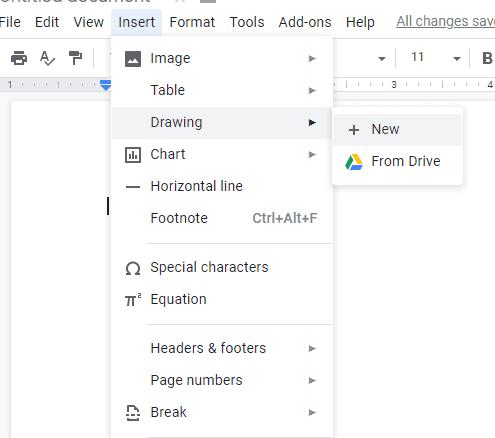
Pridanie nového výkresu do dokumentu
Otvorí sa sekundárne okno. Kliknite na kruh prekrývajúci štvorec v jeho hornej časti a potom na Tvary. Na výber budete mať hneď niekoľko. Nakreslite si svoj preferovaný, kliknite na Uložiť a zavrieť a pridá sa do vášho dokumentu.
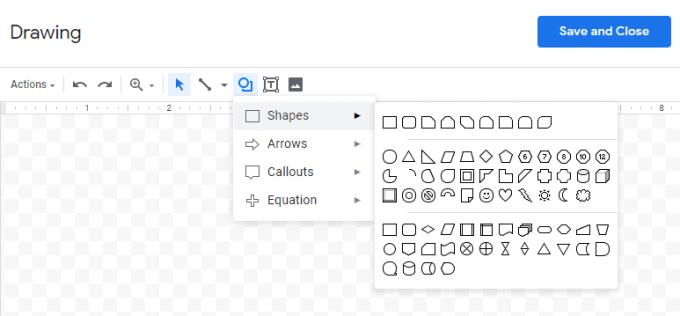
Pridanie tvaru do výkresu
Keď ho pridáte, môžete ho posúvať, meniť jeho zarovnanie a podobne, rovnako ako pri akomkoľvek inom obrázku alebo prvku.
Ak vás zaujíma, ako pridať obrys do dokumentov Google Docs, kliknite na Zobraziť a možnosť Zobraziť osnovu dokumentu v Dokumentoch Google.
Do Dokumentov Google môžete zadať em / dlhú pomlčku pomocou nástroja Vložiť špeciálny znak alebo skopírovaním em pomlčky z mapy znakov v systéme Windows.
Ak sa panel s nástrojmi nezobrazuje v Dokumentoch Google, vráťte ho späť tak, že ho odkryjete alebo získate povolenia na úpravy. Ak tieto zlyhajú, použite odporúčaný prehliadač.
Nástroje na formátovanie sú jedným z najlepších prostriedkov služby Dokumenty Google a okraje sú jedným z nich – možno ich použiť rôznymi spôsobmi a môžu vyzerať rovnako jedinečne ako
Aj keď sú Dokumenty Google fantastickým nástrojom na prácu s papiermi, správami a podobnými prácami, nie sú všemocné a na vykonanie úlohy niekedy potrebujú pomoc.
Keď pracujete s ostatnými, zdieľanie súborov je niečo, čo skôr či neskôr urobíte. V týchto zdieľaných súboroch budete tiež musieť nechať druhú osobu. Snažíte sa zistiť, ako dostať komentáre zo súboru Dokumentov Google? Ukážte vám kroky pomocou tohto návodu krok za krokom.
Ak za vás Dokumenty Google nepodčiarkujú nesprávne napísané slová, máme tu pre vás riešenie.
Na tejto stránke som toľkokrát zúril o službe Dokumenty Google, budem predpokladať, že už túto úžasnú sadu nástrojov používate. Píšem tento blog
Pri písaní knihy, článku alebo správy je dôležité ich správne naformátovať. Jedným príkladom dobrého formátovania je obsah. Teraz môžete tvoriť
Ak nemôžete použiť funkciu horného indexu v Dokumentoch Google, máme niekoľko praktických riešení, ktoré vám pomôžu vyriešiť tento problém.
V dlhších dokumentoch je rozdelenie textu na kapitoly alebo sekcie takmer samozrejmosťou. Vo fyzickom dokumente je preskakovanie dopredu alebo dozadu jednoduché – nie je to tak
Zistite, ako skontrolovať históriu dokumentu v službe Dokumenty Google.
Preč sú dni, keď ste vytiahli neónovo žltý zvýrazňovač, aby ste si na svoje poznámky nakreslili pískajúce čiary. Zatiaľ čo písanie poznámok a písanie dokumentov bolo
Prispôsobte si farbu pozadia v akomkoľvek dokumente služby Dokumenty Google. Zmenou farby pozadia môžete pridať svoj vlastný osobný dotyk.
Ak chcete ostatným pomôcť lepšie pochopiť, čo objekt obsahuje, je dobré použiť alternatívny text. Alternatívny text je fráza alebo slovo, ktoré možno pridať Tento tutoriál vám ukáže, ako pridať alternatívny text do súboru Dokumentov Google.
Máte nejaké RAR súbory, ktoré chcete previesť na ZIP súbory? Naučte sa, ako previesť RAR súbor na formát ZIP.
Držte vyrovnávaciu pamäť vyčistenú vo vašom webovom prehliadači Google Chrome pomocou týchto krokov.
Ukážeme vám, ako zmeniť farbu zvýraznenia textu a textových polí v Adobe Reader s týmto podrobným návodom.
Nájdite tu podrobné pokyny, ako zmeniť User Agent String vo webovom prehliadači Apple Safari pre MacOS.
Microsoft Teams v súčasnosti nepodporuje nativné prenášanie vašich stretnutí a hovorov na TV. Môžete však použiť aplikáciu na zrkadlenie obrazovky.
Zaujíma vás, ako integrovať ChatGPT do Microsoft Word? Tento sprievodca vám presne ukáže, ako to urobiť pomocou doplnku ChatGPT pre Word v 3 jednoduchých krokoch.
Zistite, ako vyriešiť bežný problém, pri ktorom bliká obrazovka v prehliadači Google Chrome.
Hľadáte osviežujúcu alternatívu k tradičnej klávesnici na obrazovke, Galaxy S23 Ultra od Samsungu poskytuje vynikajúce riešenie. S
Krížové odkazy môžu váš dokument výrazne sprístupniť, usporiadať a uľahčiť jeho používanie. Tento sprievodca vás naučí, ako vytvoriť krížové odkazy v programe Word.
Potrebujete naplánovať opakujúce sa stretnutia v MS Teams so svojimi spolupracovníkmi? Naučte sa, ako nastaviť opakujúce sa stretnutie v Teams.






















